DraftSight で描いたもの(DXF) を JWW に持っていった場合に、
寸法の黒丸が思った通りに出ずに小さな円になってしまう。
これが気に入らなかった。
そこで探索。
ネットは何でも教えてくれる~
どう復元?できるか試してみた。
(JWW は苦手です)
① 外部変形で Snap_Kin さんの 「点 ←→ 微小・円 変換」を使い、白丸をつくる。
② 作図→多角形→任意→ソリッド図形→円・連続線指示で白丸を塗り潰す。
手間はかけたが、できた!
RING

MoI 3D
2011年9月28日水曜日
2011年9月21日水曜日
2011年9月17日土曜日
V block
gCAD3D で V block を描いてみた。
昔に機械実習で触ったきりかもしれない。
昨日に引き続き、DXF で保存して G SketchUp 8 で Import してみた。
おまけに、DraftSight でも。
形状が形状だけにスンナリいった。
昔に機械実習で触ったきりかもしれない。
昨日に引き続き、DXF で保存して G SketchUp 8 で Import してみた。
おまけに、DraftSight でも。
形状が形状だけにスンナリいった。
2011年9月16日金曜日
DraftSight から G SketchUp 8 へ
みんなが好きな DXF ・・・
DraftSight で描いた図形を DXF で保存して、
G SketchUp 8 で これを開く。
DraftSight 側で行うこと。
・分解を繰り返す。例えばこんな感じ。
3683 見つかりました、3683 合計
3682 エンティティを分解できません
(一つ残った!)
・あと、purge をしておいた方がいい
(コマンドライン で purge)
・DXF の保存形式は R2000-2002 ASCⅡ を使った。
(スプラインが入っている場合は R12 ASCⅡ)
G SketchUp のプラグイン は Dxf_In_v2.2rb
これで、うまく現れる。
ああ、そうだ。 JWW でも この DXF を開けます。
DraftSight で描いた図形を DXF で保存して、
G SketchUp 8 で これを開く。
DraftSight 側で行うこと。
・分解を繰り返す。例えばこんな感じ。
3683 見つかりました、3683 合計
3682 エンティティを分解できません
(一つ残った!)
・あと、purge をしておいた方がいい
(コマンドライン で purge)
・DXF の保存形式は R2000-2002 ASCⅡ を使った。
(スプラインが入っている場合は R12 ASCⅡ)
G SketchUp のプラグイン は Dxf_In_v2.2rb
これで、うまく現れる。
ああ、そうだ。 JWW でも この DXF を開けます。
孔明け位置の変更
適当に四角形を書き、孔となる円を四つ適当な位置に書き、
A planar Surf,(trim/punch) で孔の空いた面をつくる。
大丈夫、孔位置は後からでも自在に変えられる。
画面左側 Browser Window で まず位置を変えたい Circle を右クリックして
表示されるものの中から Edit をクリックする。
すると、画面下側 CIR Cen Radius の入力欄が現れる。
ここの Center point の座標値を希望値に変えればよい。
後は、この繰り返し。
こんなズボラに描くことは無いでしょうけど。
A planar Surf,(trim/punch) で孔の空いた面をつくる。
大丈夫、孔位置は後からでも自在に変えられる。
画面左側 Browser Window で まず位置を変えたい Circle を右クリックして
表示されるものの中から Edit をクリックする。
すると、画面下側 CIR Cen Radius の入力欄が現れる。
ここの Center point の座標値を希望値に変えればよい。
後は、この繰り返し。
こんなズボラに描くことは無いでしょうけど。
2011年9月15日木曜日
半球に孔明け
以前にも試したことがあるが納得いかなかったので再度試した。
半球を A Spheric. Surf で作っても、A suported trimmed punched は 働かない。
そこで、半球を A BSplSur < Curves across を使ってその半分を作成した。
(全部を一度につくることはできない)
これで、外形切り出しと孔明けをおこなった。
後の半分は 8/25日に書いたように、M ext. Model Filenames Pos を 使って
対称に持ってきた。
出来た!
半球を A Spheric. Surf で作っても、A suported trimmed punched は 働かない。
そこで、半球を A BSplSur < Curves across を使ってその半分を作成した。
(全部を一度につくることはできない)
これで、外形切り出しと孔明けをおこなった。
後の半分は 8/25日に書いたように、M ext. Model Filenames Pos を 使って
対称に持ってきた。
出来た!
円筒孔明け
A Supported trimmed punched を使って円筒に孔明け。
一番上は円筒に接していて、以下は順に円筒中心に向かっている。
この様に変化する孔明けが楽しめる?
これらの輪郭が取れると良いのだけど。
gCAD3D は頭の体操用だ!
一番上は円筒に接していて、以下は順に円筒中心に向かっている。
この様に変化する孔明けが楽しめる?
これらの輪郭が取れると良いのだけど。
gCAD3D は頭の体操用だ!
2011年9月8日木曜日
隅のフィレット Memo ③
Memo ① ② は隅のフィレットを
A Revolved S, (Axis Contour) でやりました。
これは、A BSplSur, < Curves across
この場合のポイントは、
画像の様に Curves across で5本(緑色円弧)を Group にします。
3本だと黄色の円弧に沿ったものになりません。
(以前に書いたものは3本でした)
Degree across では 黄色の円弧を選択して下さい。
どっちのやり方がいいか?
これらを何で Export するかですね。
DXF なら①、
IGES ならこの方法で、①だと線でしか現れませんよ!
A Revolved S, (Axis Contour) でやりました。
これは、A BSplSur, < Curves across
この場合のポイントは、
画像の様に Curves across で5本(緑色円弧)を Group にします。
3本だと黄色の円弧に沿ったものになりません。
(以前に書いたものは3本でした)
Degree across では 黄色の円弧を選択して下さい。
どっちのやり方がいいか?
これらを何で Export するかですね。
DXF なら①、
IGES ならこの方法で、①だと線でしか現れませんよ!
隅のフィレット Memo ②
反対の隅も同じ要領でやってみました。
5段、6段目の Val は -1、-0.5 でOK。
ついでに、DXF にして G SketchUp で Import。
プラグインはお馴染み Dxf_In_v2.2rb でした。
5段、6段目の Val は -1、-0.5 でOK。
ついでに、DXF にして G SketchUp で Import。
プラグインはお馴染み Dxf_In_v2.2rb でした。
2011年9月7日水曜日
隅のフィレット Memo ①
すぐ忘れてしまうのでメモです。
隅のフィレットに、A Revoled S, (Axis Contour) を使います。
首をヒネルのは、5段、6段目の Val です。
このコマンドで本当に出来るの?と疑ってしまいます。
読めますか?
隅のフィレットに、A Revoled S, (Axis Contour) を使います。
首をヒネルのは、5段、6段目の Val です。
このコマンドで本当に出来るの?と疑ってしまいます。
読めますか?
2011年9月5日月曜日
径違いのエルボ
引き続き、配管?の練習。 径違いのエルボを描いてみた。
距離は 500×500 φ100 → φ85(中間) → φ70 と径が変わる。
ポイントは、 A BSplSur < Curves along/across カーブ2本と円弧2本で
Free form surface がつくれることだ。
半分描けば、あとは Mirror obj が使える。
この手間を惜しんじゃ、gCAD3D は使えない。
距離は 500×500 φ100 → φ85(中間) → φ70 と径が変わる。
ポイントは、 A BSplSur < Curves along/across カーブ2本と円弧2本で
Free form surface がつくれることだ。
半分描けば、あとは Mirror obj が使える。
この手間を惜しんじゃ、gCAD3D は使えない。
2011年9月3日土曜日
Sweep が出来たらなあ!
gCAD3D で 3Dスケッチもどきを。
上の画像
① LN PT PT で原点から一本の直線を
② LN PT Direct で 三方向に直線を
③ CIR Tang Tang Radius で接円を
④ INT (intersect obj) でそれぞれの交点を
⑤ LN PT Direct で曲がり部をつくるための回転軸を
⑥ PLN PT Plane でを回転開始面を
⑦ CIR cen Radius で⑥にパイプ径を
ActiveConstPlane で作業面を切り替えながら
中の画像
⑧ A Revoled S, で曲がり部を
下の画像
⑨ A Ruled Surf, で直管部を
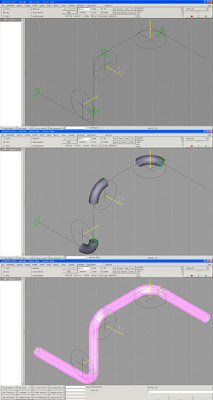
面倒でしょう!
配管をやってみたいなどと言う人がいたが、止めたほうがいい。
しかし、以前よりは確実に良くなっている。
上の画像
① LN PT PT で原点から一本の直線を
② LN PT Direct で 三方向に直線を
③ CIR Tang Tang Radius で接円を
④ INT (intersect obj) でそれぞれの交点を
⑤ LN PT Direct で曲がり部をつくるための回転軸を
⑥ PLN PT Plane でを回転開始面を
⑦ CIR cen Radius で⑥にパイプ径を
ActiveConstPlane で作業面を切り替えながら
中の画像
⑧ A Revoled S, で曲がり部を
下の画像
⑨ A Ruled Surf, で直管部を
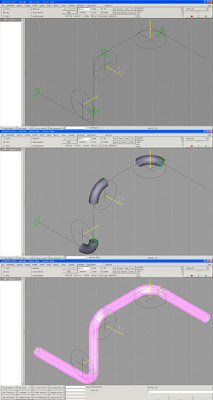
配管をやってみたいなどと言う人がいたが、止めたほうがいい。
しかし、以前よりは確実に良くなっている。
登録:
コメント (Atom)










